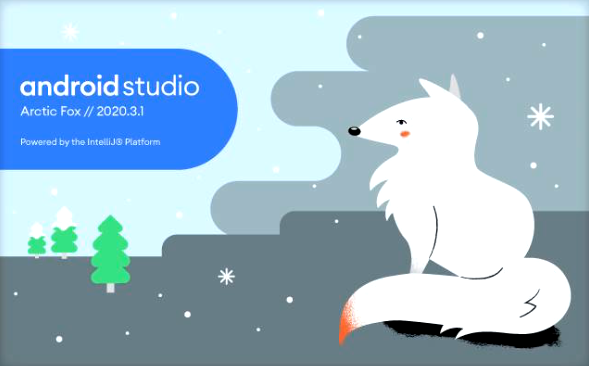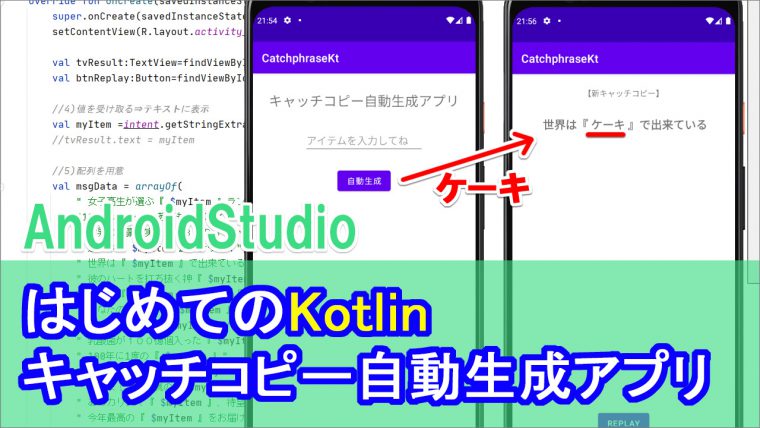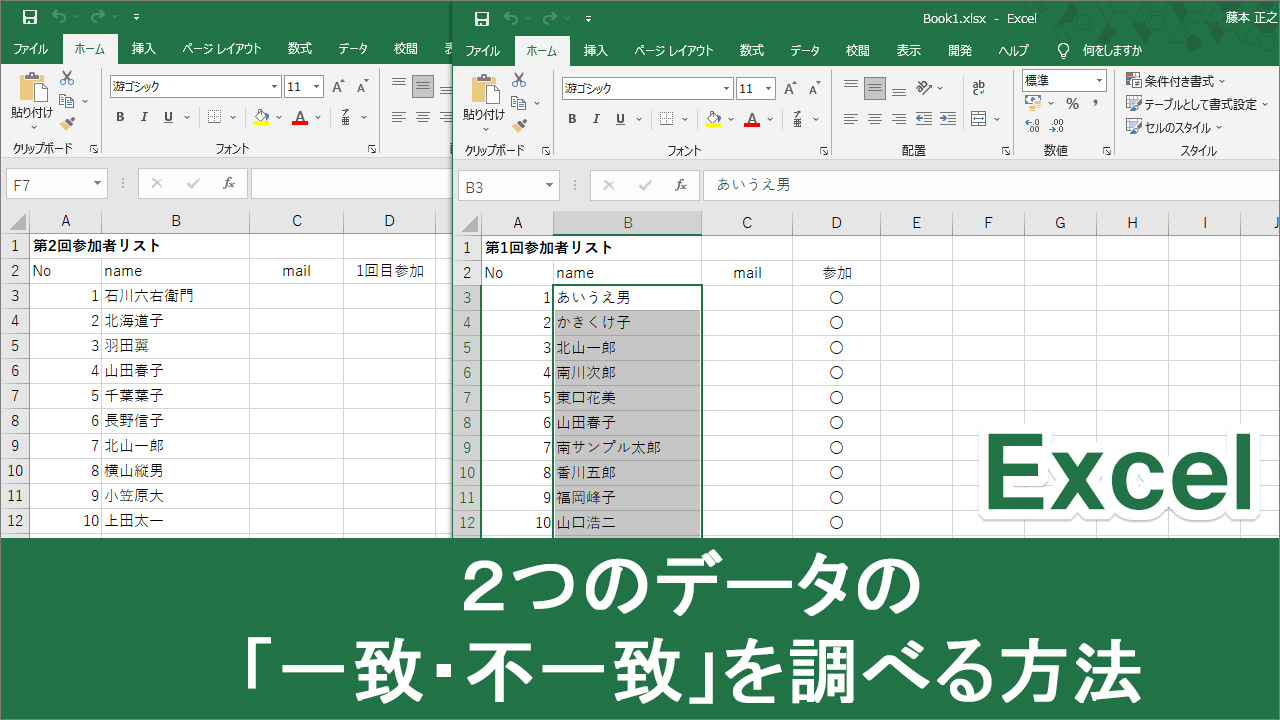
2つのExcelデータで
一致、不一致を調べる方法について解説します。
イベントの申し込みリストなんかで
前回参加したのか、してないのか、
というのを判断したりするのに便利です。
動画
テキスト解説
今回2つのやり方を紹介します。
●VLOOKUP(単純に一致する、しないの判別)
●COUNTIF(一致するなら、何件一致するか)
解説1:VLOOKUP(単純に一致する、しないの判別)
まずはVLOOKUPから解説します。これはもともと「2つのデータを統合する」ための機能なのですが、それを利用していきます。つまり一方のリストと一致する場合、他方のリストにも同じ値(今回は「〇」)を転記して判別する、というものです
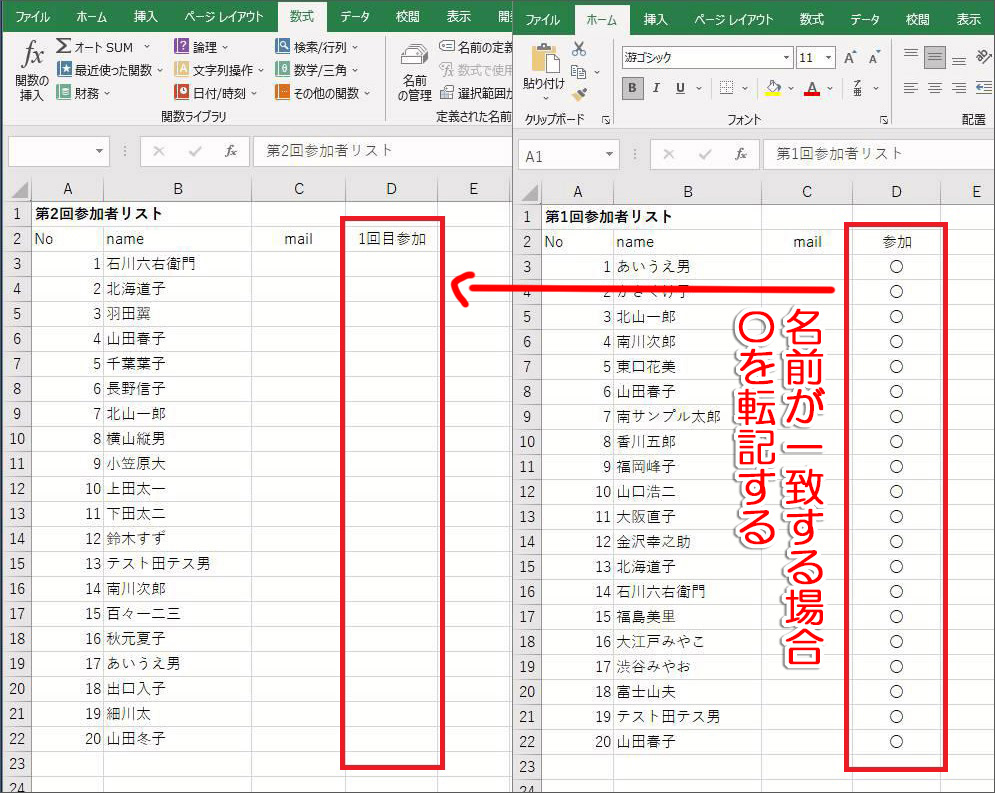
1.セルを選択⇒数式の中の「関数の挿入」
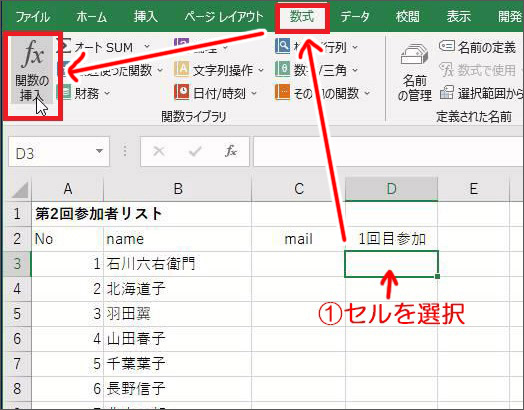
2.VLOOKUPを選択
出てきたダイアログで「vl」で検索するとVLOOKUPと出てくるので、[選択]⇒[OK]
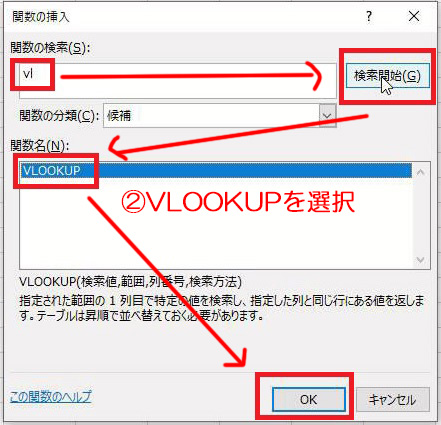
3.「検索値」にカーソルあわせて、「↑マーク」をクリック
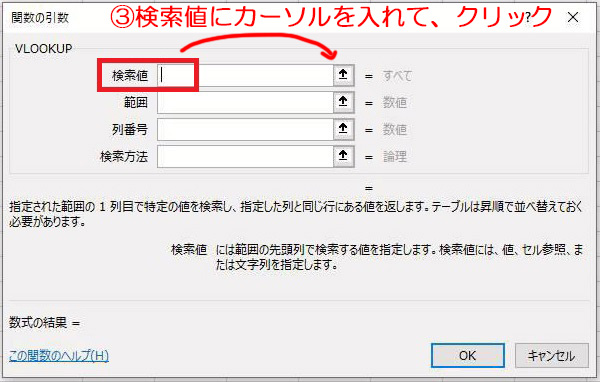
4.検索したいセルを選択(クリック)⇒[Enter]
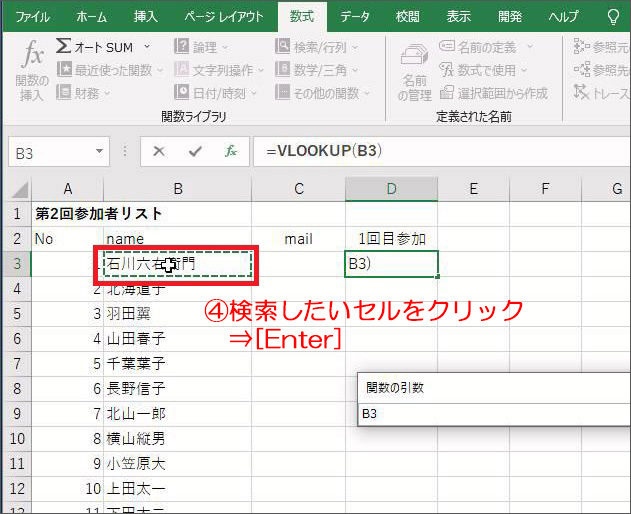
5.[範囲]にカーソルを入れて、「↑マーク」をクリック
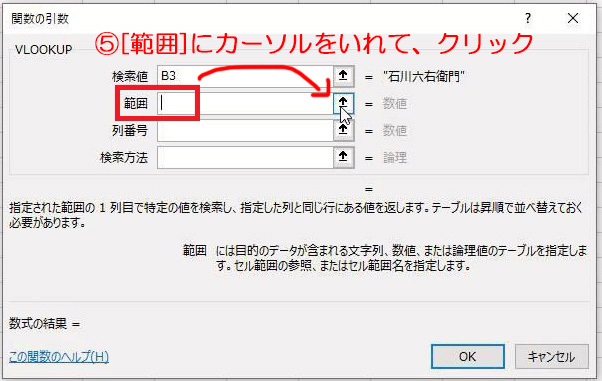
6.(抽出元のシートの)範囲を「列ごと」選択⇒[Enter]
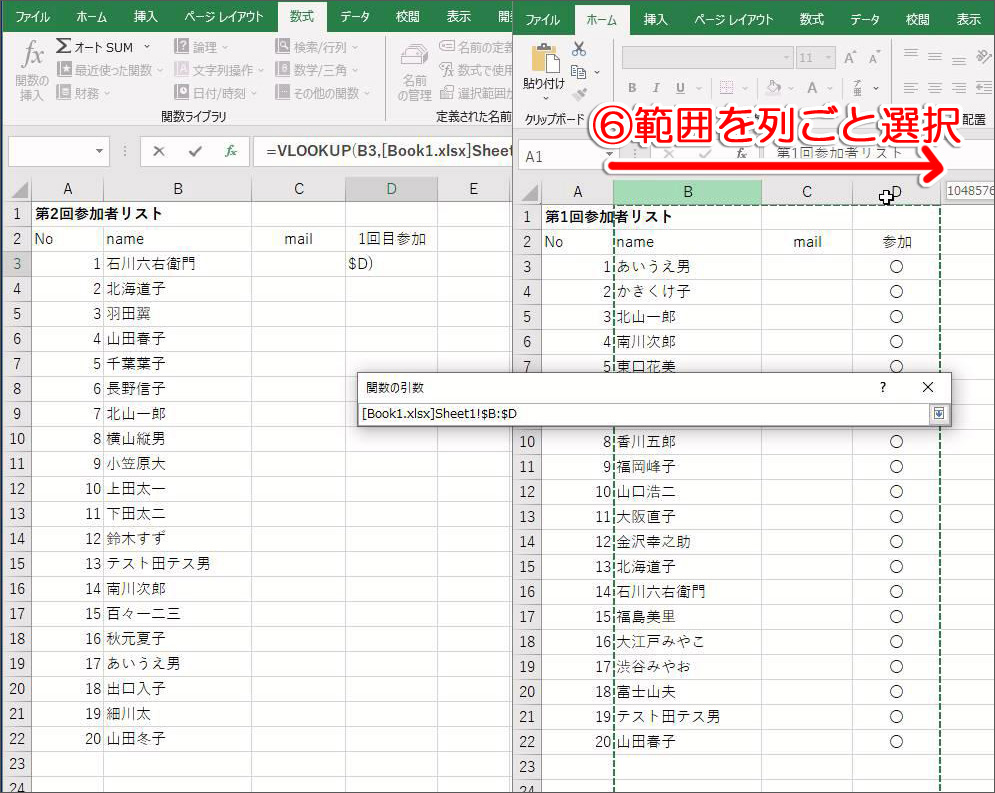
7.(選択した範囲の中から)転記したい列番号を記入
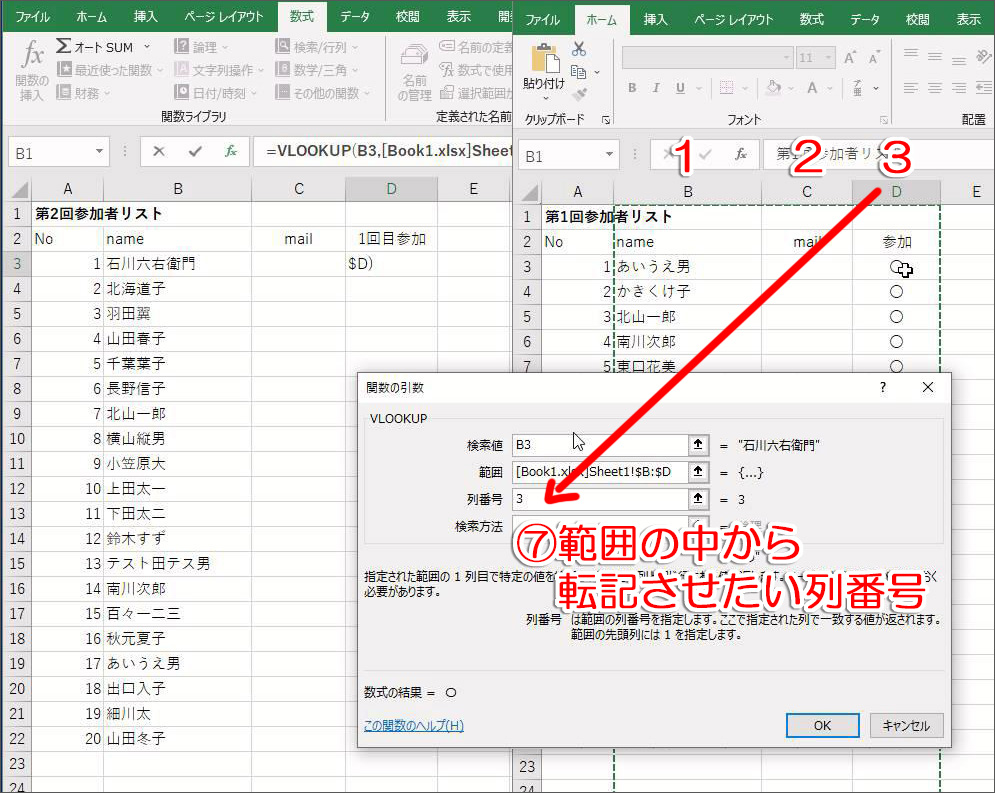
8.false(完全一致)と入れて、[OK]ボタン
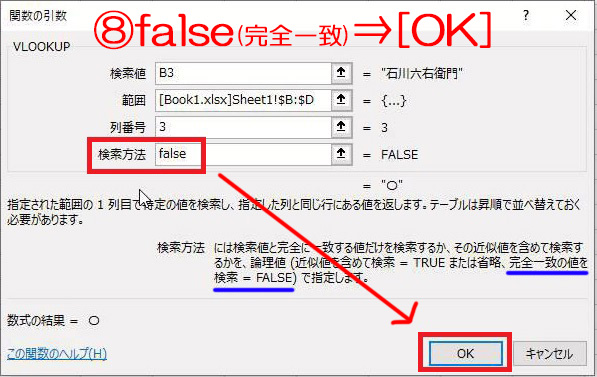
9.参照元と一致した場合、値が転記されます
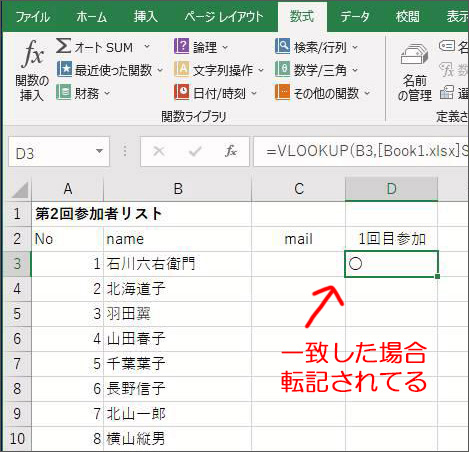
10.設定をコピーしていく
▼セルの右下にマウスを合わせると、黒い十字になるので・・・
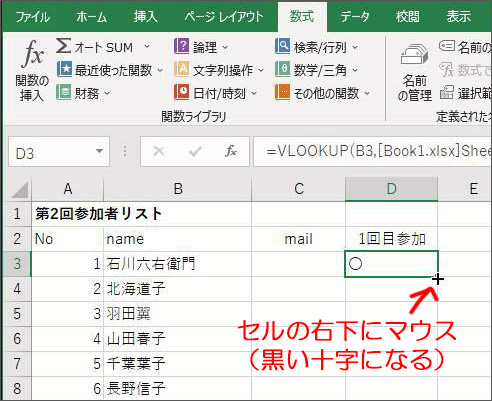
▼そのまま下へドラッグすると、他のセルにも設定がコピーされます
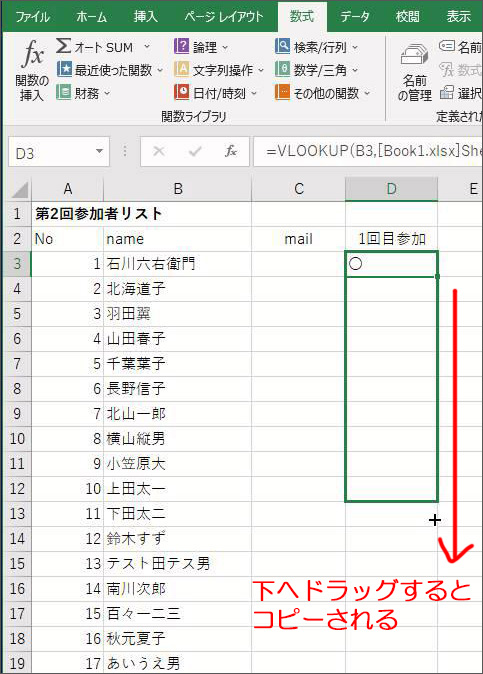
▼一致するところには値が転記される(一致しないところはエラー)
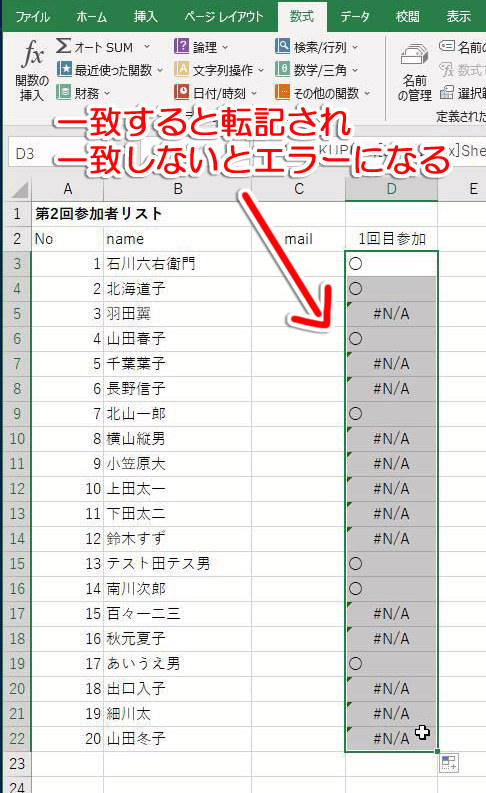
解説2:COUNTIF
VLOOKUP関数の場合は「一致するところに値を転記」するものでした。
COUNTIFは「何件一致するか」、文字通りカウントを抽出してくれます。
重複するデータを調べたり、
今回のような名前の場合、同姓同名の有無を調べたりする場合に便利です。
やり方はvlookupとほとんど同じです。
まずシートを2つ用意します。
2回目参加者リストの中に1回目のリストを抽出させていきましょう。
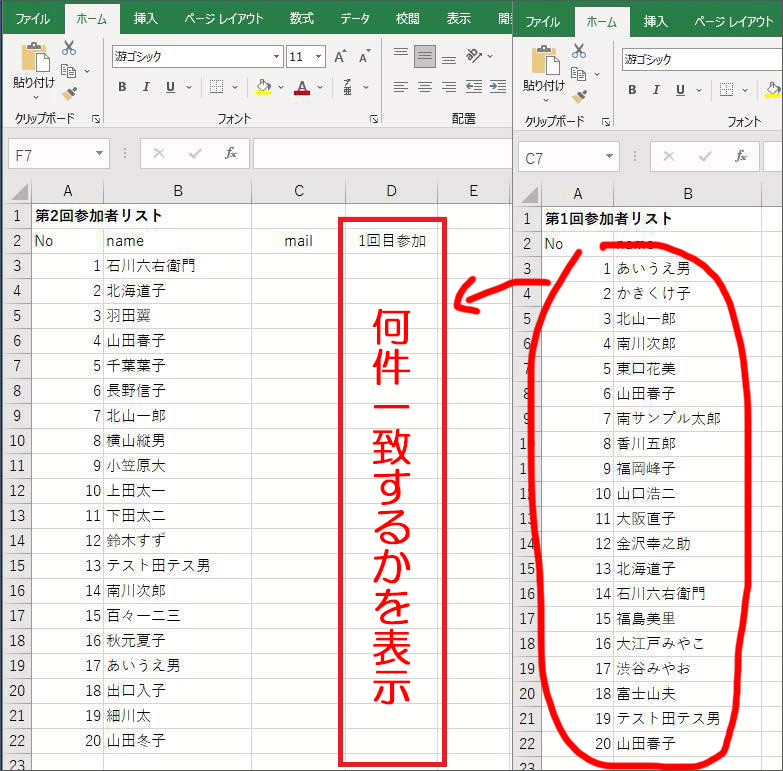
1.セルを選択⇒数式⇒関数の挿入

2.「count」で検索⇒COUNTIF⇒[OK]
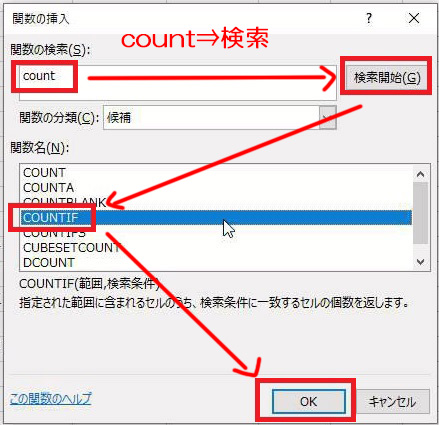
3.[範囲]にカーソルを入れて、「↑矢印マーク」をクリック
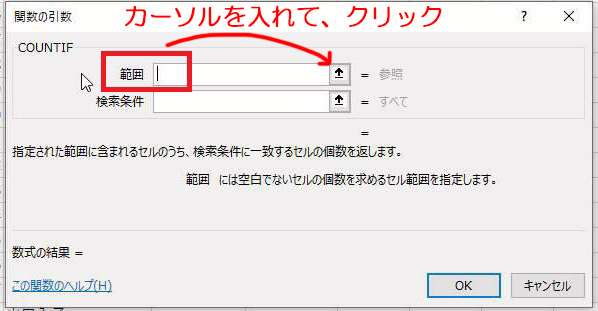
4.抽出先を(列ごと)選択⇒[Enter]
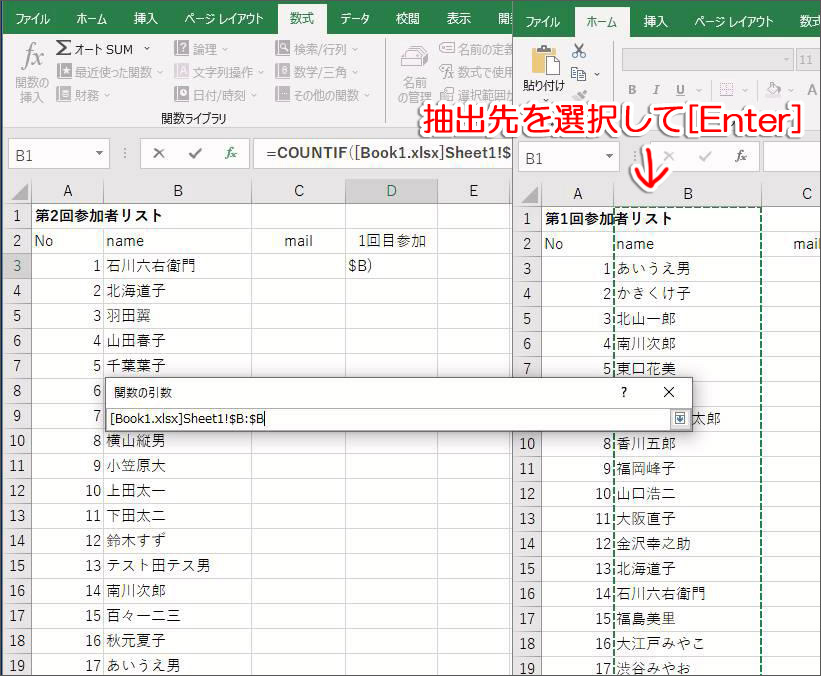
5.「検索条件」にカーソルを入れて、「↑矢印マーク」をクリック
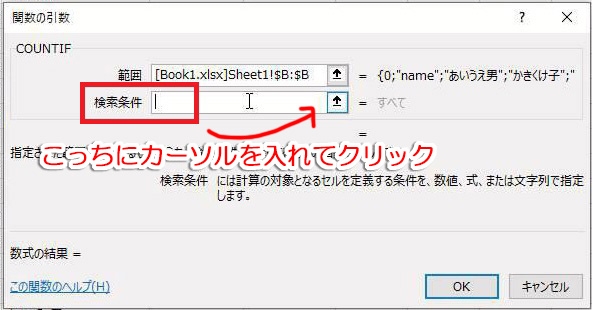
6.検索したい文字のセルをクリック⇒[Enter]
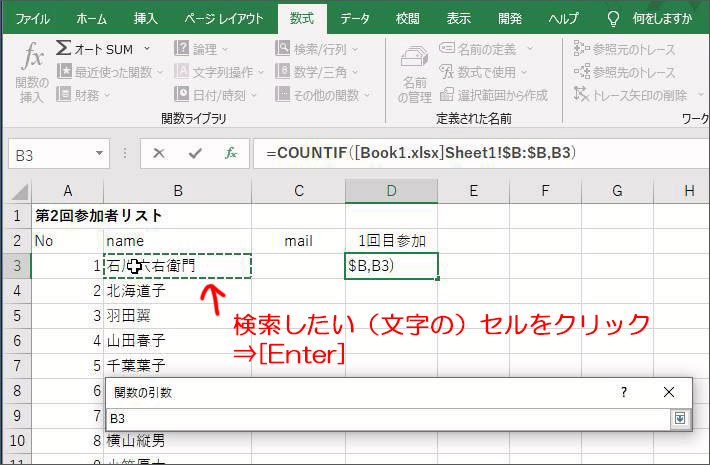
7.内容を確認したら⇒[OK]ボタン
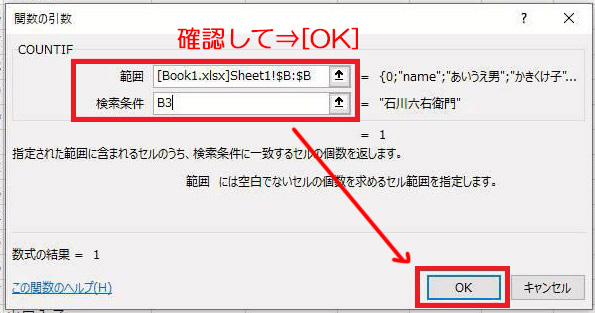
▼リストと一致した件数が表示されます(ここでは1件)
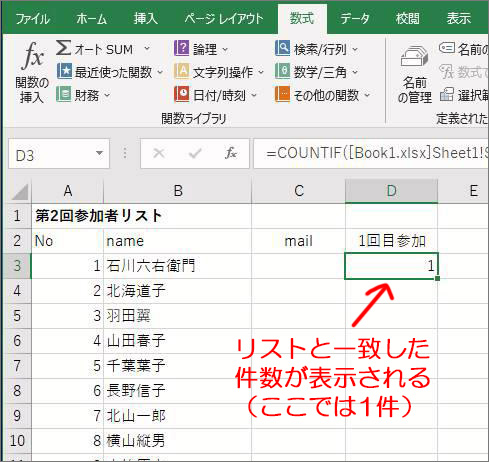
8.他のセルにも設定をコピー
右下の「黒い十字」になるところにポイントを合わせて⇒そのまま下へドラッグ
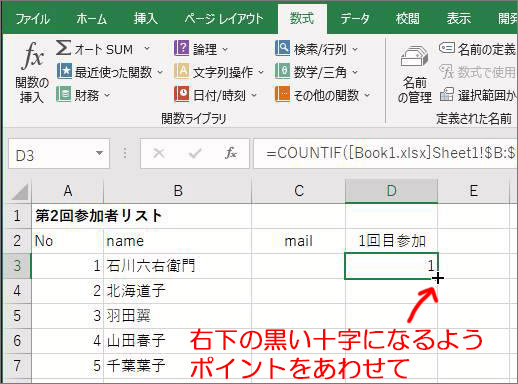
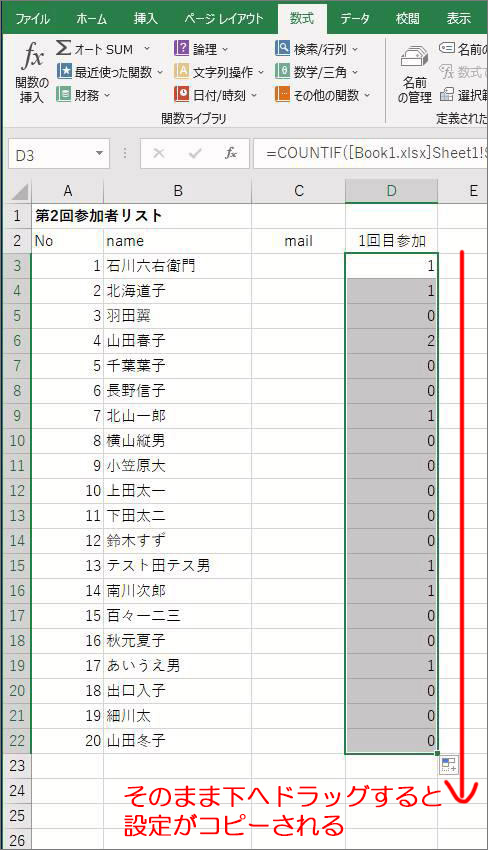
これで完成